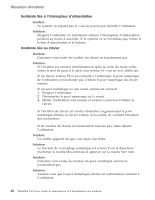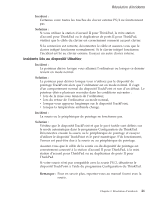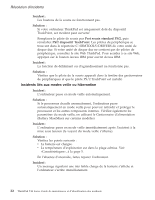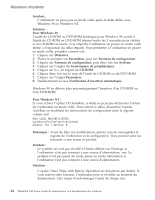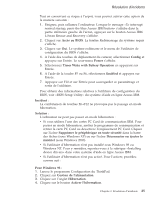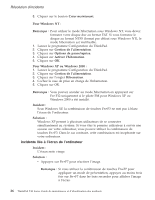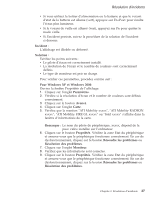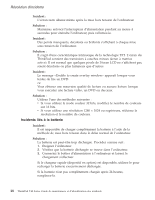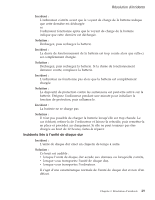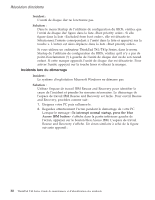Lenovo ThinkPad T43 (French) Service and Troubleshooting guide for the ThinkPa - Page 53
Déconnecter
 |
View all Lenovo ThinkPad T43 manuals
Add to My Manuals
Save this manual to your list of manuals |
Page 53 highlights
Résolution d'incidents Tout en conservant ce risque à l'esprit, vous pouvez activer cette option de la manière suivante : 1. Eteignez, puis rallumez l'ordinateur. Lorsque le message «To interrupt normal startup, press the blue Access IBM button» s'affiche dans la partie inférieure gauche de l'écran, appuyez sur le bouton Access IBM. L'écran Rescue and Recovery s'affiche. 2. Cliquez sur Accès au BIOS. La fenêtre Redémarrage du système requis s'affiche. 3. Cliquez sur Oui. Le système redémarre et le menu de l'utilitaire de configuration du BIOS s'affiche. 4. A l'aide des touches de déplacement du curseur, sélectionnez Config et appuyez sur Entrée. Le sous-menu Power s'affiche. 5. Sélectionnez Timer Wake with Battery Operation en appuyant sur Entrée. 6. A l'aide de la touche F5 ou F6, sélectionnez Enabled et appuyez sur Entrée. 7. Appuyez sur F10 et sur Entrée pour sauvegarder ce paramétrage et sortir de l'utilitaire. Pour obtenir des informations relatives à l'utilitaire de configuration du BIOS, voir «BIOS Setup Utility» du système d'aide en ligne Access IBM. Incident : La combinaison de touches Fn+F12 ne provoque pas le passage en mode hibernation. Solution : L'ordinateur ne peut pas passer en mode hibernation : v Si vous utilisez l'une des cartes PC Card de communication IBM. Pour passer en mode hibernation, arrêtez le programme de communication et retirez la carte PC Card ou désactivez l'emplacement PC Card. Cliquez sur l'icône Supprimer le périphérique en toute sécurité dans la barre des tâches (sous Windows XP) ou sur l'icône Déconnecter ou éjecter le matériel (sous Windows 2000). v Si l'utilitaire d'hibernation n'est pas installé sous Windows 98 ou Windows NT. Pour y remédier, reportez-vous à la rubrique «Installing device drivers» dans votre système d'aide en ligne Access IBM. v Si l'utilitaire d'hibernation n'est pas activé. Pour l'activer, procédez comme suit : Pour Windows 98 : 1. Lancez le programme Configuration du ThinkPad. 2. Cliquez sur Gestion de l'alimentation. 3. Cliquez sur l'onglet Hibernation. 4. Cliquez sur le bouton Activer l'hibernation. Chapitre 2. Résolution d'incidents 25